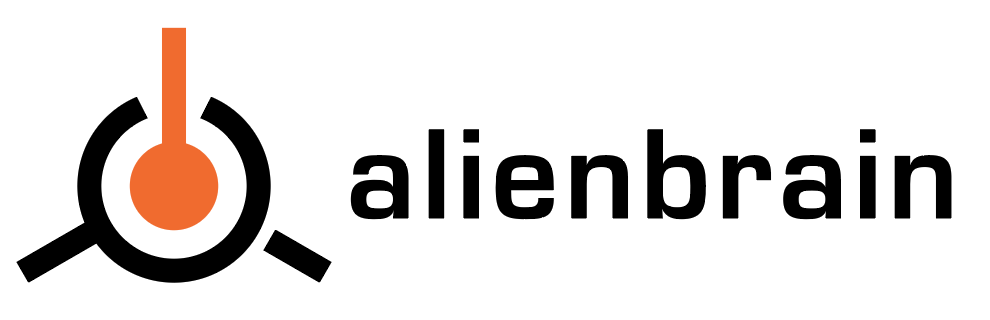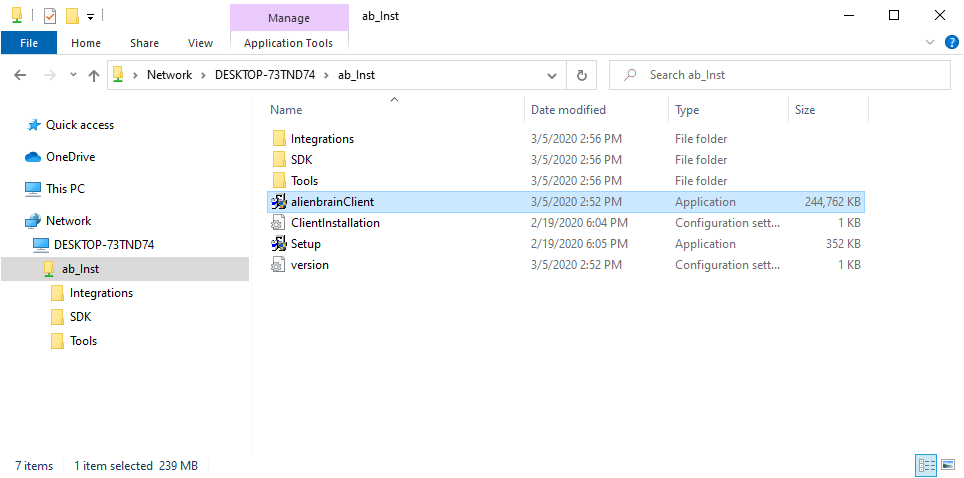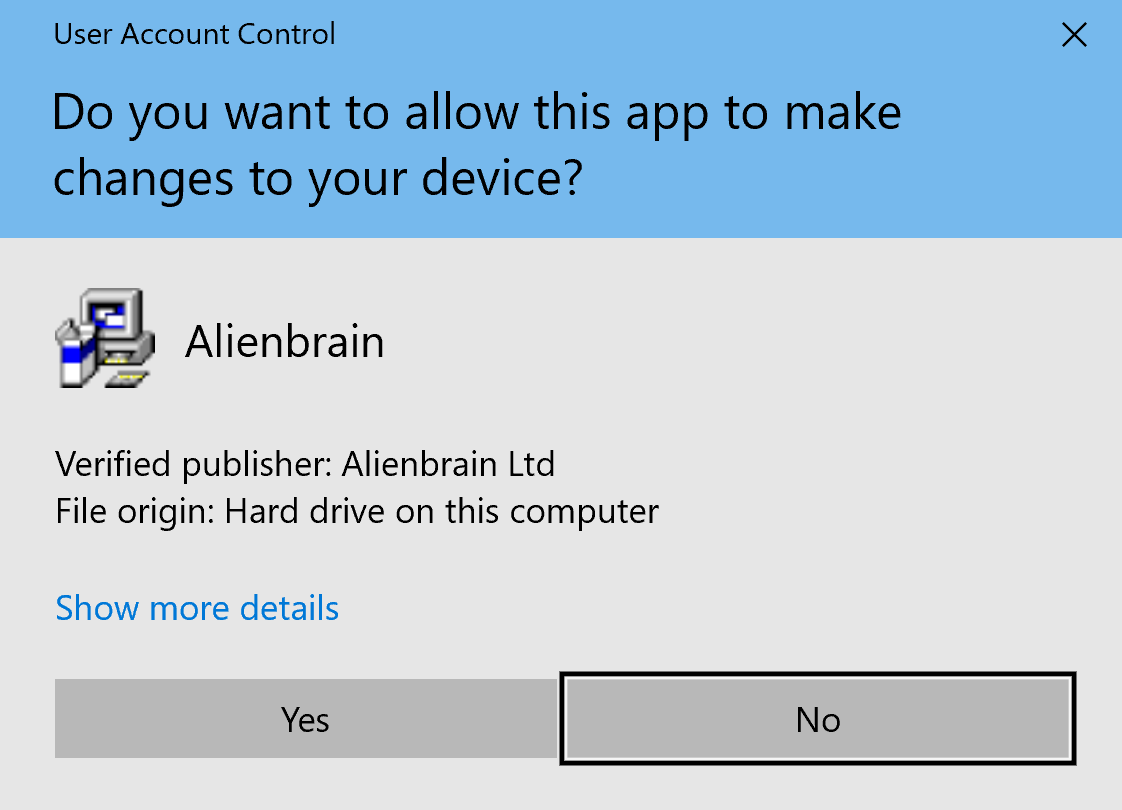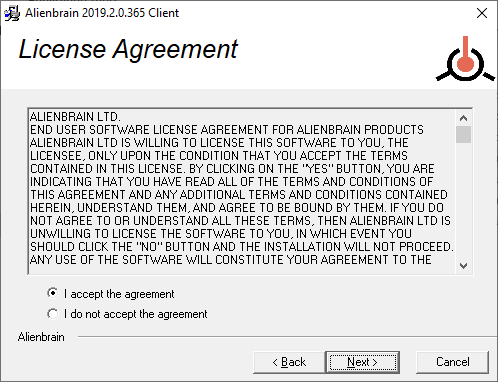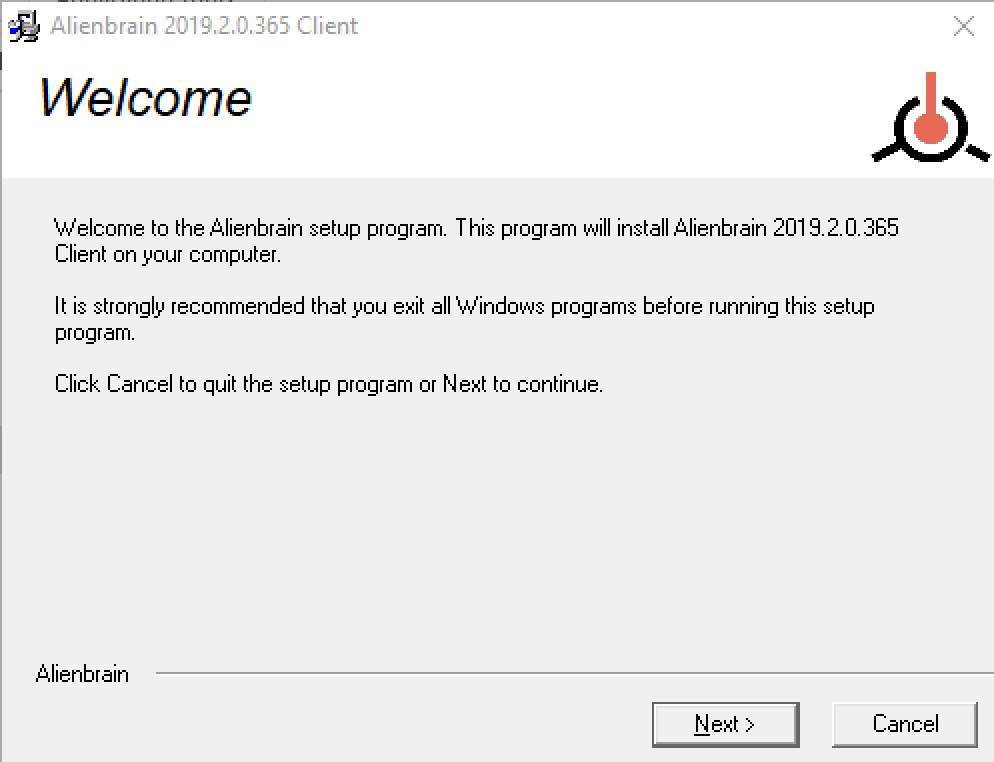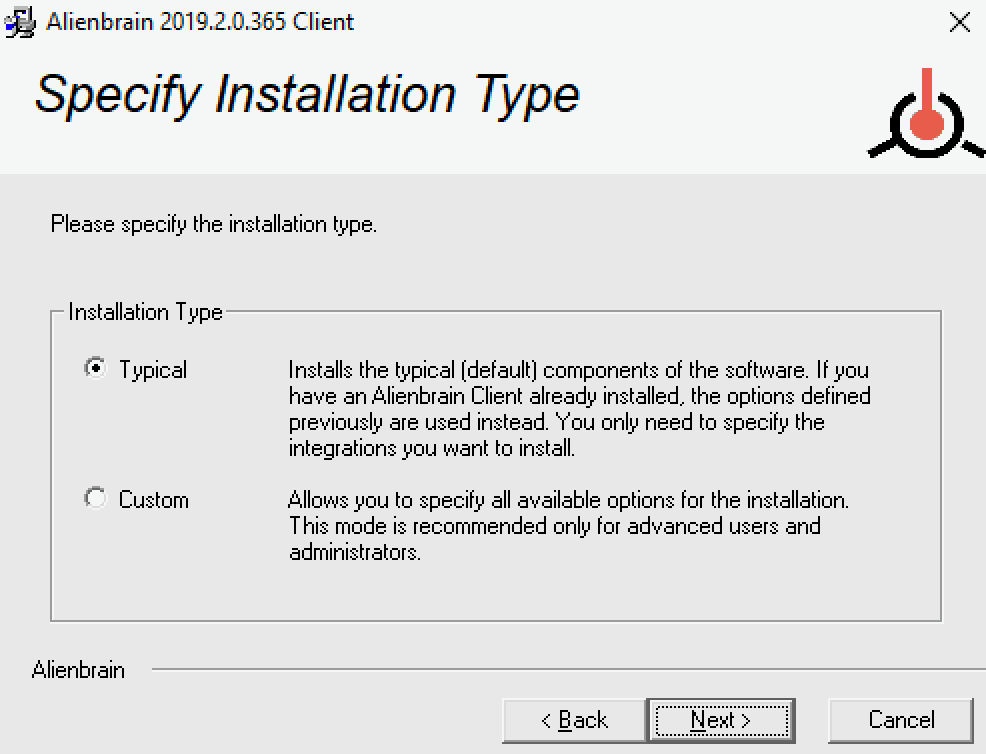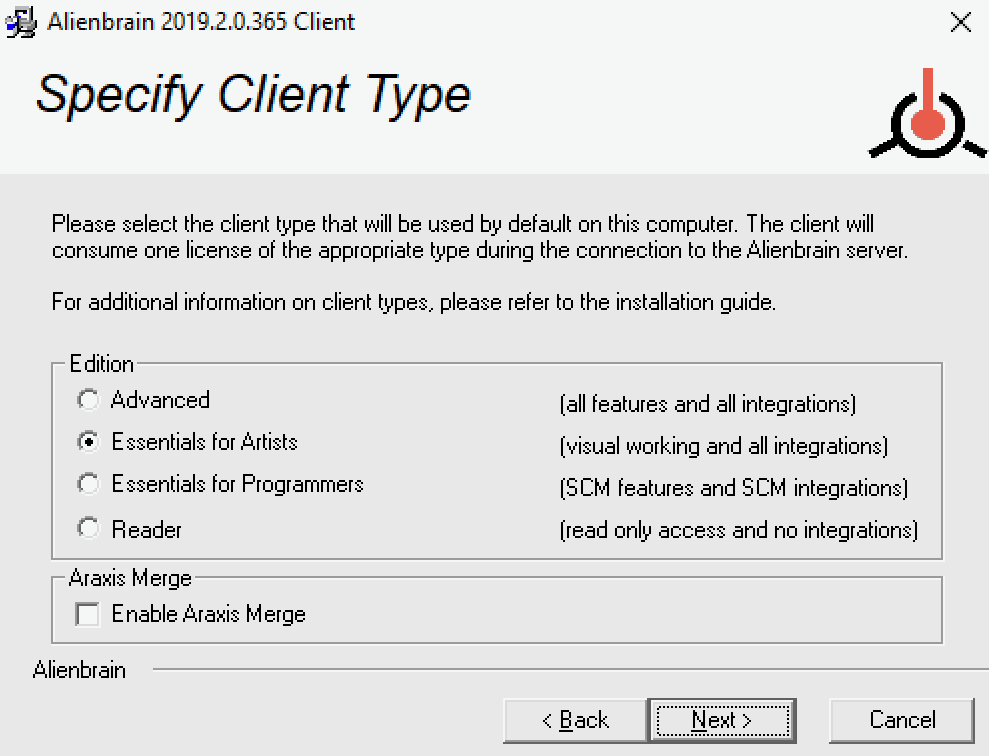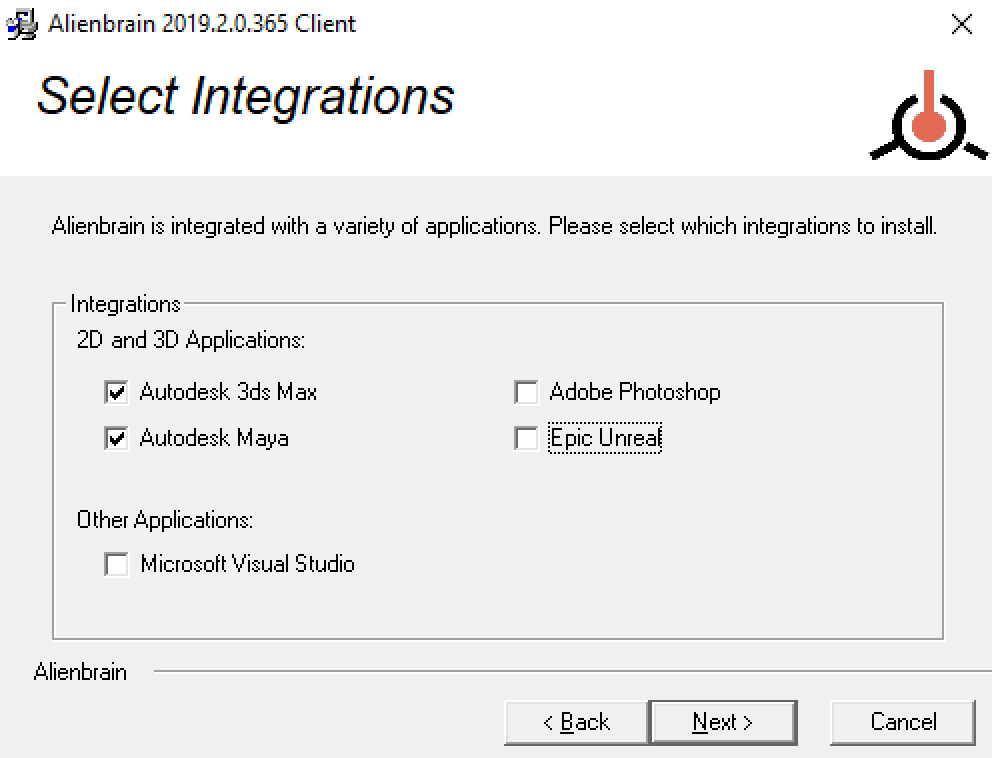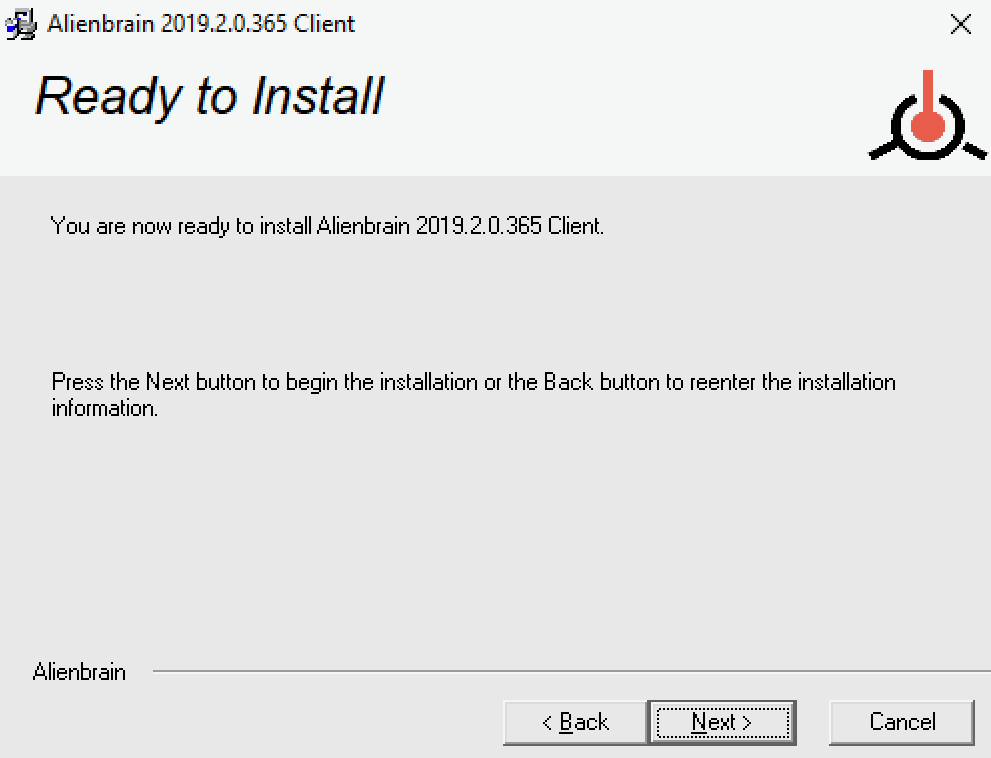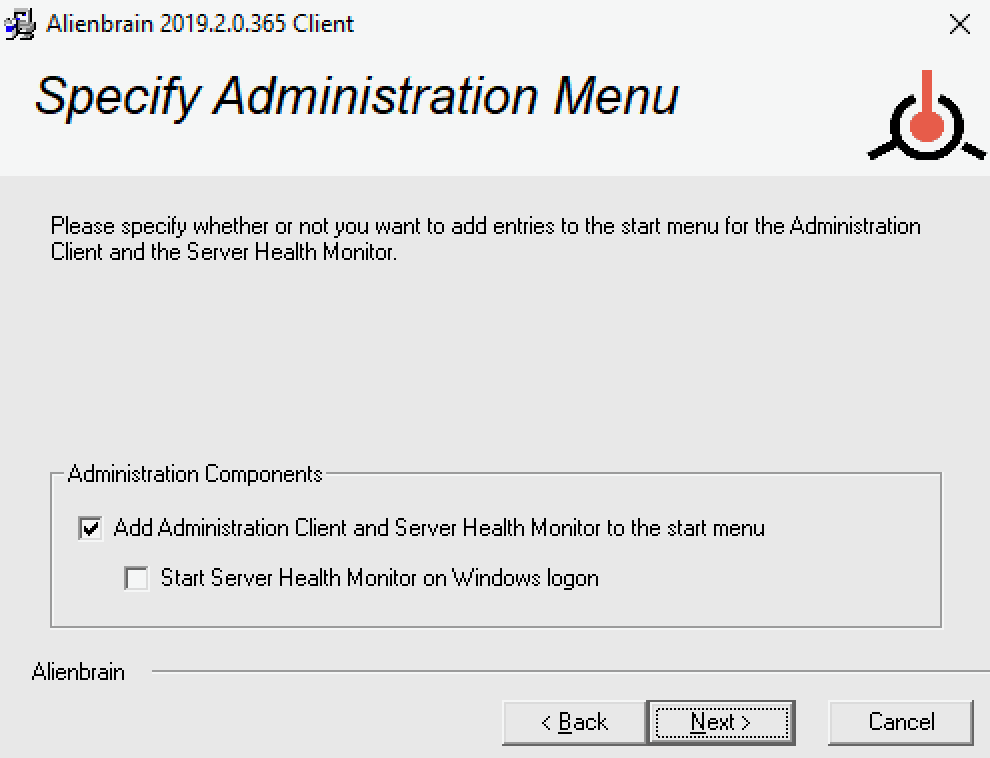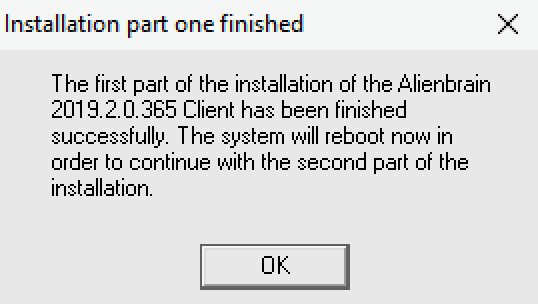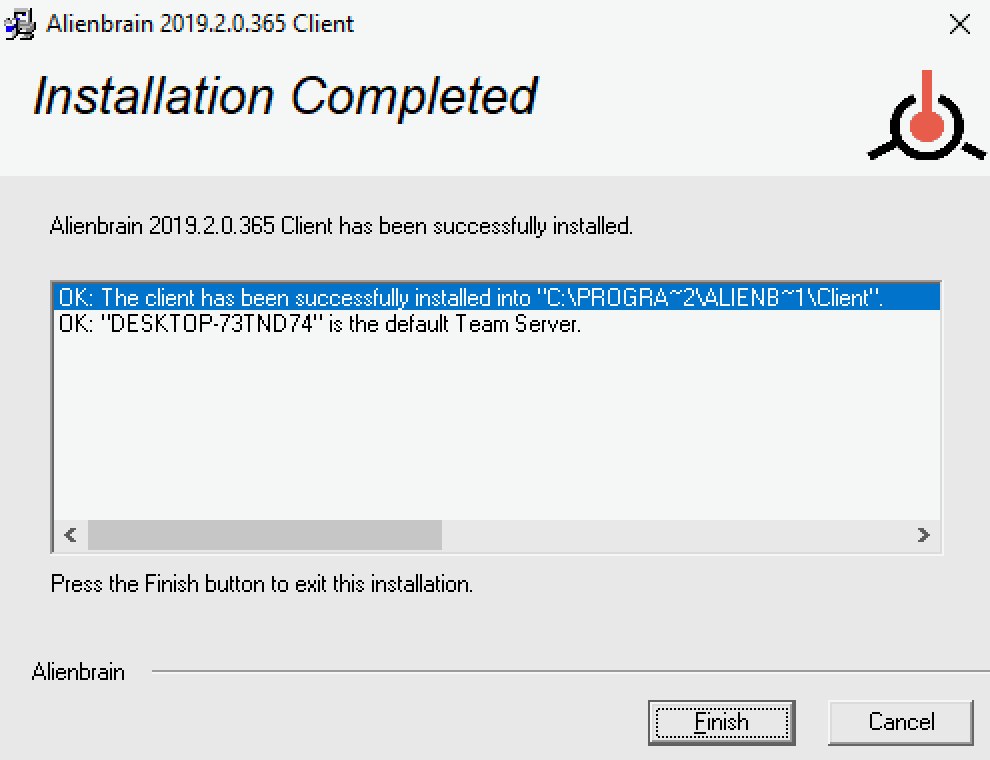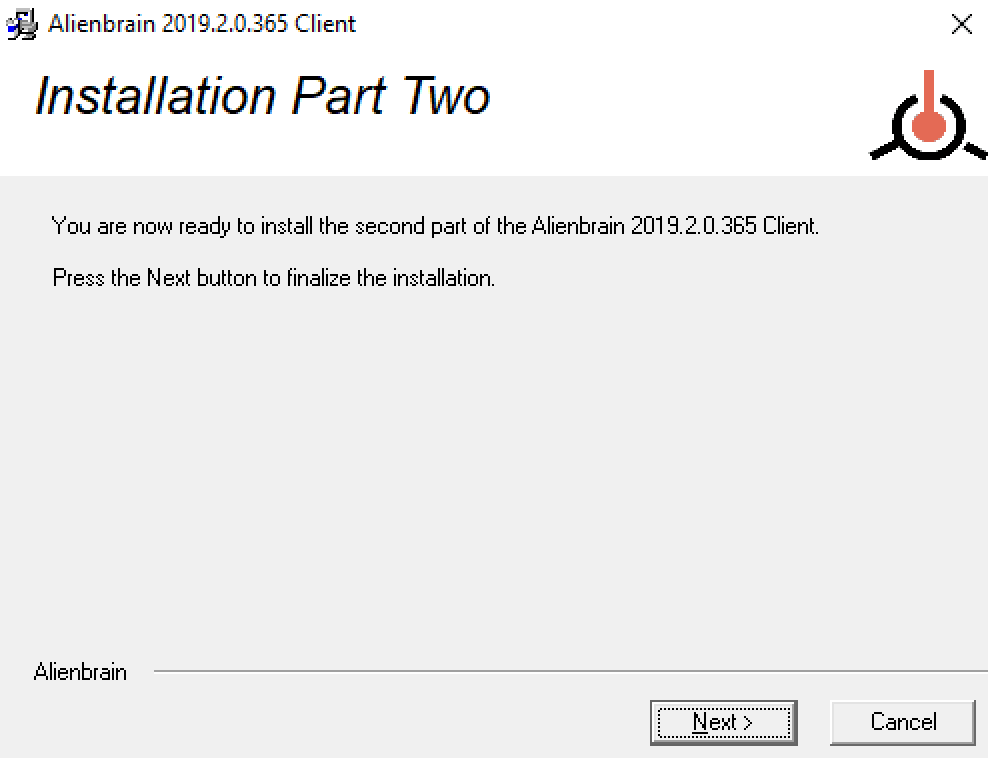はじめに - クライアントのインストール
追加のAlienbrain クライアントのインストール
Alienbrain サーバーのインストールでは、サーバーと同じマシンにAlienbrain クライアントがインストールされます。Alienbrain を評価する場合は、これで十分な場合が多いです。 しかし、他のチームメンバーと一緒にAlienbrain を評価したい場合 (またはAlienbrain のライセンスを購入している場合) は、この記事の手順に従ってください。
注: 評価版には、2つのAlienbrain クライアントのライセンスが付属しています。プロジェクトに接続していないクライアントはライセンスを消費しません。 そのため、評価中に追加で 2 台のマシンにクライアントをインストールすることが可能です (サーバーマシンでクライアントを使用していない場合)。2 人以上のユーザーの評価ライセンスを取得するには ご連絡ください [email protected].
Alienbrain クライアントのインストール
Windowsのファイルエクスプローラでネットワークアイコンを開き、Alienbrain がインストールされているサーバーを選択します。その中にあるalienbrainClient.exeファイルを実行します。 ab_Instフォルダにあります。 注: インストーラファイルは、Alienbrain ダウンロードの Installations フォルダにもあります。
ポップアップが表示され、このアプリでデバイスの変更を許可するかどうかを尋ねてきます。YESを選択します。
Alienbrain をクリックすると、インストールウィザードが実行されます。次へ]をクリックし、ライセンス契約に同意します。
Alienbrain インストールディレクトリの場所を指定したい場合は、カスタムインストールタイプを選択し、そうでない場合は「標準」オプションを選択します。
次に必要なクライアントタイプを選択します。各クライアントタイプの機能は、価格ページに記載されています:クライアントの特徴.
Alienbrain は、3ds Max 、Maya 、Photoshop 、Unreal Engine 、Visual Studio など、いくつかの作成ツールと統合されています。インストールしたい統合を選択して(ツールはクライアントマシンにすでにインストールされている必要があります)、[次へ] をクリックします。
スタートメニューに管理者クライアントへのリンクを追加するかどうかを選択し、[次へ]をクリックしてインストールを開始します。
インストールが完了すると、windowsマシンが再起動します。
注意: 新しいクライアントが、以前にAlienbrain クライアントがインストールされていたマシンにインストールされている場合 (アップグレード時など)、再起動後にインストーラを再度実行する必要があるかもしれません (これが必要かどうかは、メッセージでお知らせします)。
この場合、再起動後、インストールの第二部が自動的に実行されることがあります。実行されない場合 - alienbrainClient.exeファイルを再度実行してください。
クライアントは、デスクトップ上のリンク、または Windows のスタートメニューのAlienbrain フォルダから実行できるようになりました。新規インストールの場合は、このクイックスタートガイドの「はじめに - クライアントの設定」の項にあるクライアントを設定する手順に従う必要があります。
次だ
Alienbrain クライアントを設定します。
クライアント構成